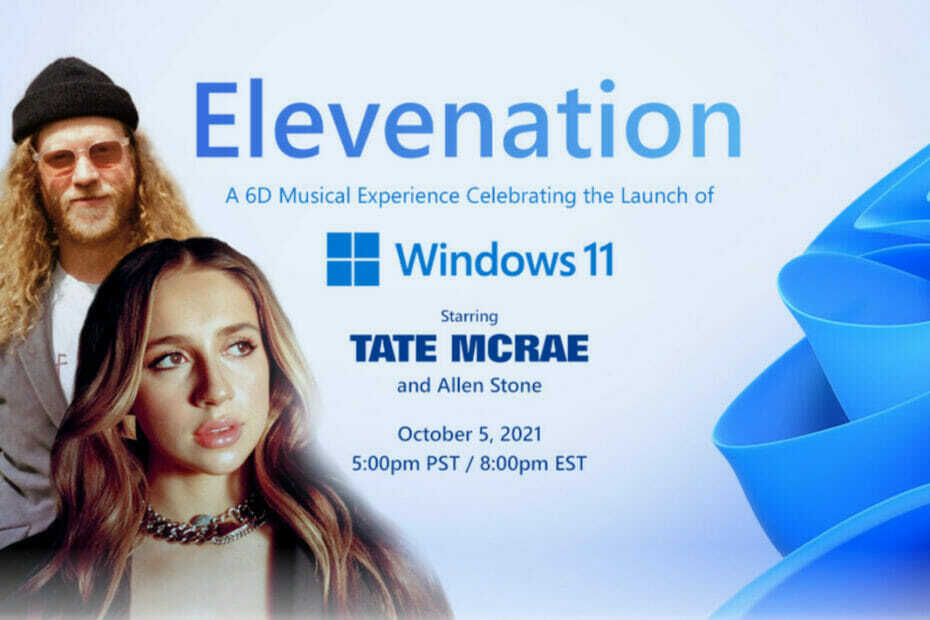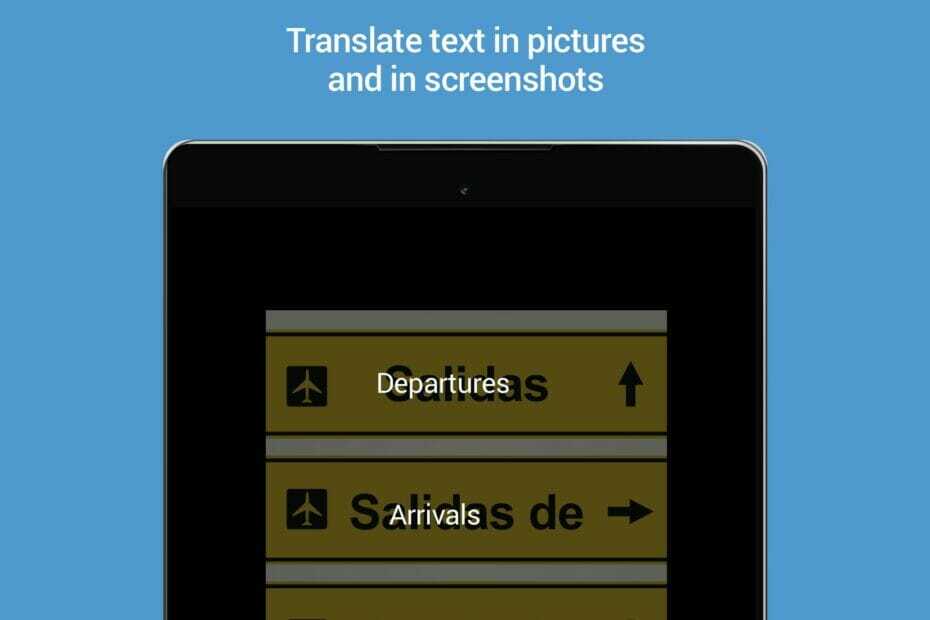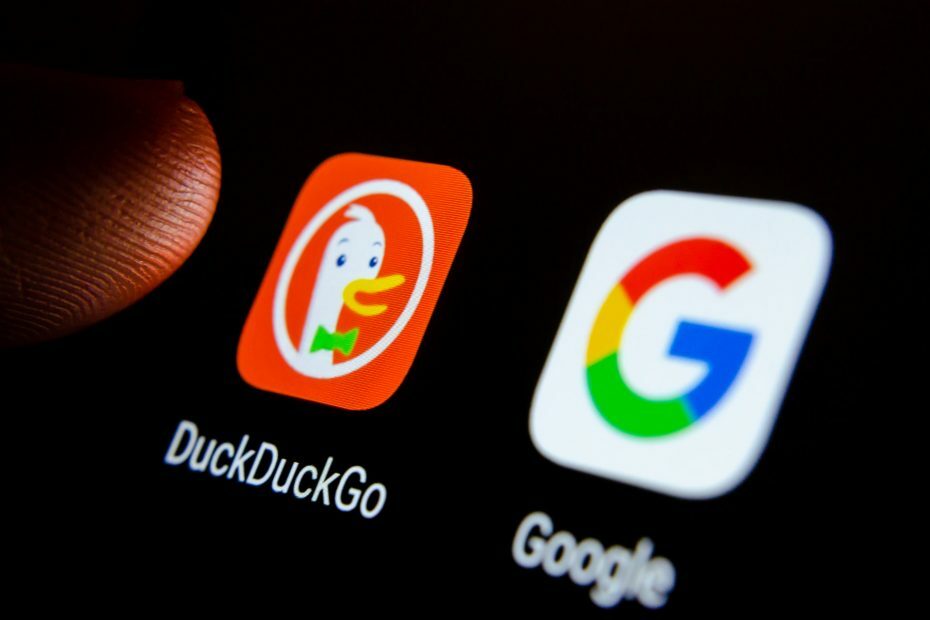Diese Software hält Ihre Treiber am Laufen und schützt Sie so vor gängigen Computerfehlern und Hardwarefehlern. Überprüfen Sie jetzt alle Ihre Treiber in 3 einfachen Schritten:
- DriverFix herunterladen (verifizierte Download-Datei).
- Klicken Scan starten um alle problematischen Treiber zu finden.
- Klicken Treiber aktualisieren um neue Versionen zu erhalten und Systemstörungen zu vermeiden.
- DriverFix wurde heruntergeladen von 0 Leser in diesem Monat.
Benutzer haben berichtet, dass es keine integrierte Option zum Entfernen von Filtern bei der Verwendung von Power BI gibt, und dies erschwert die Navigation, insbesondere in sehr umfangreichen Dateien mit Dutzenden oder vielleicht sogar Hunderten von filtert.
Mein Bericht hat 12.541 Zeilen und einer der angewendeten Filter auf den Bericht hat ihn auf 19 Zeilen gefiltert. Jetzt möchte ich meinen Bericht wieder an seine ursprüngliche Position bringen, dh; 12.541 Reihen.
Ich habe viele Möglichkeiten ausprobiert, um den Filter zu löschen, den ich zuvor während der Arbeit an dem Bericht angewendet habe. Ich habe alle möglichen Möglichkeiten ausprobiert, um es zu löschen, aber der Bericht entfernt den angewendeten Filter nicht.
Schritte zum Entfernen von Power BI-Filtern
1. Power BI neu starten
Einige Benutzer bestätigten, dass das Problem durch einen Neustart von Power BiI behoben wurde. Wenn Sie diese Lösung also noch nicht ausprobiert haben, tun Sie dies bitte, da dies Ihr Problem schnell beheben kann. Wenn das Problem weiterhin besteht, fahren Sie mit der nächsten Lösung fort.
2. Erstellen Sie eine benutzerdefinierte Schaltfläche "Filter entfernen" mit Lesezeichen

- Stellen Sie sicher, dass alle Ihre Filter gelöscht sind, bevor Sie beginnen
- Erstellen Sie ein Lesezeichen Ihres aktuellen Bildschirms und benennen Sie ihn Filter löschen
- Verlinke das Lesezeichen mit der Seite
- Wählen Zuhause
- Klicken Bild, und laden Sie ein Bild hoch, das für Ihre Aufgabe repräsentativ ist
- Platziere es in einem Bereich auf deinem Arbeitsblatt
- Nennen Sie es Filter löschen
- Verknüpfen Sie das Bild mit dem zuvor erstellten Lesezeichen
- Führen Sie beliebige Aufgaben aus und drücken Sie diese benutzerdefinierte Schaltfläche, um alle Ihre Filter zu löschen
Sie erstellen im Grunde einen „Wiederherstellungspunkt“ für Ihre Power BI-Datei. Wenn Sie also die gerade erstellte Schaltfläche drücken, kehrt die Datei einfach in den vorherigen Zustand zurück, in dem sie sich befand, als kein Filter angewendet wurde.
Hinweis: Dies kann eher als Problemumgehung angesehen werden, und Sie müssen den Vorgang für jede andere Power BI-Datei wiederholen, die dieses Problem gemeinsam hat.